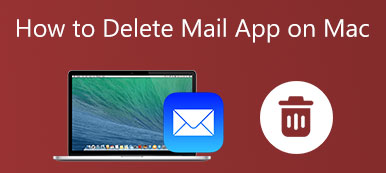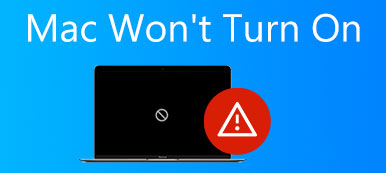Quando ricevi un nuovo MacBook, hai un disco rigido con una quantità di capacità di archiviazione. La prima cosa che devi fare è partizionare il tuo Mac. È un approccio per suddividere il disco rigido in sistemi separati e utilizzabili. Una partizione crea un volume in cui è possibile archiviare tipi di file specifici, un sistema e altro. Te lo dice questa guida come eliminare una partizione su un Mac computer o laptop in dettaglio.

- Parte 1: Come eliminare la partizione su Mac con Utility Disco
- Parte 2: Come eliminare la partizione del Mac utilizzando il terminale
- Parte 3: Come risolvere la partizione non verrà eliminata sul disco rigido del Mac
- Parte 4: Domande frequenti sull'eliminazione della partizione su Mac
Parte 1: Come eliminare la partizione su Mac con Utility Disco
Il modo più semplice per eliminare una partizione su Mac è l'Utility Disco. Prima di ciò, dovresti capire che cancellerà tutti i dati e i file memorizzati sulla partizione. Per prevenire la perdita di dati, è meglio eseguire un backup per la partizione di destinazione.
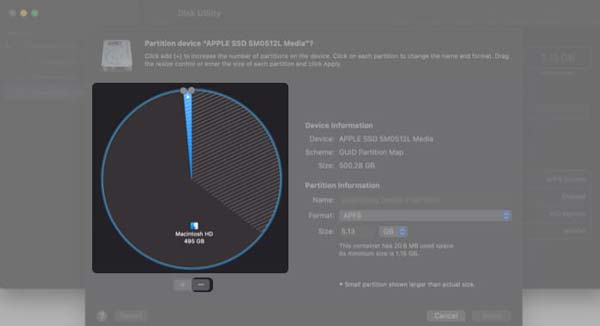
Passo 1 Spostarsi Launchpad e aperto Utility disco. Oppure apri l'app Finder, vai su Applicazioni cartella e apri Utility disco dal Utilità sottocartella.
Passo 2 Assicurati di selezionare la partizione da eliminare dal Mac, fai clic su Partizione pulsante nella finestra di dialogo popup e premi il pulsante Elimina pulsante.
Passo 3 Quando richiesto, fare clic su APPLICA pulsante. Quindi riceverai un messaggio di avviso. Colpire il Partizione pulsante per confermarlo. Infine, premere il Fatto pulsante.
Parte 2: Come eliminare la partizione del Mac utilizzando il terminale
Un altro modo per rimuovere la partizione sul disco rigido del Mac è la riga di comando. In questo modo sono richieste competenze un po' tecniche. Inoltre, devi avere un account amministratore. Se Utility Disco non è disponibile, eseguire i passaggi seguenti.
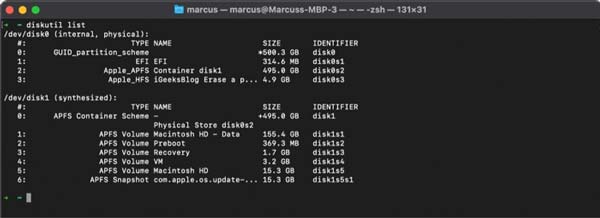
Passo 1 Avvia l'app Terminale dalla barra Dock o dalla cartella Applicazioni.
Passo 2 Digita il comando elenco diskutile premere il tasto Reso tasto sulla tastiera per visualizzare tutte le partizioni e i volumi. Sfoglia e ricorda la partizione da eliminare su Mac.
Passo 3 Quindi, immettere il comando diskutil eraseVolume jhfs+ unità /dev/disk02e colpisci il Reso chiave. In ogni caso, usa l'identificatore corretto al posto di disco02 per eliminare la partizione.
Passo 4 Quando ricevi una barra di avanzamento nell'app Terminale. Aspetta che il processo finisca e vedrai Cancellazione completata su [nome partizione]. Per verificare se hai eliminato correttamente la partizione su Mac, inserisci elenco diskutil e premere il Reso chiave. Il nome della partizione dovrebbe essere reimpostato ed è possibile eliminare la partizione direttamente in Utility Disco.
Parte 3: Come risolvere la partizione non verrà eliminata sul disco rigido del Mac
Archiviamo molti dati su partizioni Mac, inclusi i file di sistema. Di conseguenza, non puoi eliminare una partizione su Mac in Utility Disco. Invece, devi cancellare la partizione usando Apeaksoft Mac Cleaner e risolvi il problema che la partizione non cancellerà su Mac da solo.

4,000,000+ Download
Cancella rapidamente file e dati sulla partizione del Mac.
Rimuove in batch più file e app.
Disponibile per un'ampia gamma di tipi di file.
Supporta quasi tutti i computer e laptop Mac.
Come cancellare una partizione su Mac prima di eliminarla
Passo 1 Scansiona i file
Avvia la migliore gomma per partizioni dopo averla installata sul tuo computer. Clicca il Depuratore pulsante, scegli un tipo di file, ad esempio File grandi e vecchie fare clic su Scannerizzare pulsante. Ci vuole un po' per scansionare le tue partizioni.

Passo 1 Cancella partizione
Al termine della scansione, controllare i file sulla partizione desiderata e fare clic su Pulizia pulsante in basso a destra. Quindi elimina altri tipi di file sulla partizione. Dopo la rimozione del file, puoi eliminare la partizione su Mac direttamente in Utility Disco.

Ulteriori letture:
3 modi per forzare l'uscita dal software su Mac
Gestisci l'archiviazione della posta ed elimina la posta su Mac
Parte 4: Domande frequenti sull'eliminazione della partizione su Mac
Cosa succede dopo aver eliminato la partizione BootCamp su Mac?
BootCamp è una funzione di doppio avvio su Mac, che esegue due sistemi operativi difficili. Se elimini la partizione BootCamp su Mac, un sistema operativo verrà rimosso.
Come ridimensionare un volume partizionato?
Apri la finestra Utility Disco, seleziona il volume che desideri ridimensionare dalla barra laterale sinistra e seleziona Partizione. Seleziona il volume indesiderato nel grafico a torta, fai clic su Elimina pulsante e premi il pulsante APPLICA pulsante. Quindi l'altro volume verrà ampliato.
Cancellare una partizione equivale a cancellare una partizione?
La cancellazione della partizione rimuove solo file, app e altri dati; tuttavia, l'eliminazione della partizione cancellerà tutti i file e rimuoverà la partizione. Ad ogni modo, dovresti fare un backup prima di fare uno dei due.
Conclusione
Questa guida ha mostrato due modi per eliminare una partizione su Mac in modo da poter gestire i file sul disco rigido come desideri. L'utility disco ti consente di eliminare rapidamente la partizione del disco rigido. Puoi anche utilizzare le righe di comando per farlo nell'app Terminale. Apeaksoft Mac Cleaner è il modo più semplice per cancellare i dati in modo da poter rimuovere una partizione del disco rigido senza problemi. Più domande? Vi preghiamo di contattarci lasciando un messaggio qui sotto.